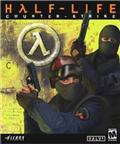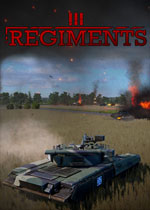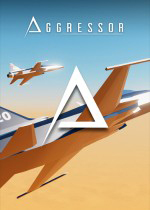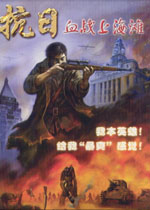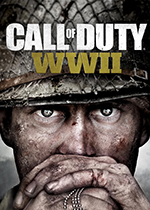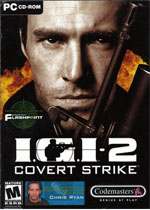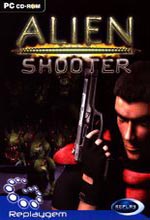使命召唤17游戏错误怎么办 错误代码对应的解决方法分享
时间:2020-11-23 14:48:15 来源:当游网 作者:当游网 编辑:Yolo 字体大小:
许多玩家在游戏过程中遇到了奔溃等错误,不过提示的错误代码并不一样,下面我们就为大家分享一下使命召唤17游戏错误怎么办的解决方法,有需要的玩家都来看看吧!

错误代码解决方法
绝大多数问题与驱动和系统版本有关,建议更新驱动及补丁以获得最佳体验
错误代码3107840166、3642188769、5746 ...
·检查电脑是否安装NZXT CAM,MSI Afterburner和Razer Cortex,如有需在启动战网前关闭
·确认系统版本高于Windows 10 1803版并安装最新补丁
·在官网更新显卡驱动,地址:[AMD用户点我]、[ 英伟达用户点我]
错误代码152435104 ...
驱动版本过低,参考上文更新显卡驱动,建议同时更新主板、CPU等驱动
DevERROR6036 ...
打开游戏目录
删除:Call of Duty Modern Warfare\bink2w64.dll 文件
删除:Call of Duty Modern Warfare\main\fileSysCheck.cfg 文件
打开战网里的扫描与修复,修复完成后即可解决。
“与暴雪游戏服务器的连接丢失” ...
通过战网设置打开游戏目录
右键单击“ BlackOpsColdWar.exe”文件
然后单击“属性”
在“属性”窗口中选择“兼容性”标签
选中“以管理员身份运行”旁边的框,然后单击底部的“应用”按钮。
多人游戏下出现弹出等问题 ...
在战网中单击使命召唤17的“选项”,然后选择“游戏设置”。
在游戏设置中选择“额外命令行参数”输入“ -d3d11”,然后单击“完成”。
其他错误代码/崩溃 ...
请首先参考上文查看是否解决
·检查系统是否拥有360或2345旗下产品,如有需清理后进入游戏
·在游戏启动时选择安全模式(并非Windows 安全模式)
·打开我的文档,将“Call of Duty”开头的个人配置文件删除(按键配置、画面设置将丢失)
·关闭杀毒软件和防火墙
·英伟达显卡玩家打开Nvidia GeForce Experience确认游戏内覆盖已经关闭
·按下Windows徽标键,点击齿轮图标,点击游戏-游戏栏 关闭使用游戏栏
·在 Windows 中执行干净启动,具体方法为
在任务栏的搜索框中,键入 msconfig,然后从结果中选择系统配置。
在系统配置的服务选项卡上,选择隐藏所有 Microsoft 服务,然后选择全部禁用。
在系统配置的启动选项卡上,选择打开任务管理器。
在任务管理器的启动下,为每个启动项选择该项,然后选择禁用。
启动游戏,如游戏正常则表明系统有冲突软件,排除后按照以下步骤将计算机重置为正常启动:
在任务栏的搜索框中,键入 msconfig,然后从结果中选择系统配置。
在系统配置的服务选项卡上,选择隐藏所有 Microsoft 服务,然后选择全部启用。
在系统配置的启动选项卡上,选择打开任务管理器。
在任务管理器的启动下,选择要自启的软件。
以上就是游戏出现错误代码的解决方法,大家快去试试吧!如果你觉得本攻略对你有帮助的话,欢迎关注当游网,我们还会带来更多游戏攻略与你分享。
1
相关攻略
相关下载
-
资源名称下载整理时间大小
-
2023.11.30987KB